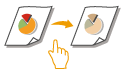
Modul Culoare One-Touch
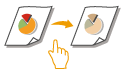 | Puteţi să selectaţi intuitiv calitatea imaginii cu un singur buton, pentru a obţine, de exemplu, culori subtile sau un finisaj retro, cu aspectul unei fotografii vechi. |
1
Aşezaţi documentul original.Aşezarea originalelor
2
Apăsaţi <Copiere>.Ecranul <Acasă>
3
Apăsaţi <Opţiuni> pe ecranul Caracteristici de bază pentru copiere.Ecranul Caracteristici de bază pentru copiere
4
Apăsaţi <Reglare Culoare One-Touch>.
5
Selectaţi calitatea imaginii pe care o doriţi.
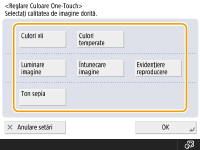
Exemplu de reglare:
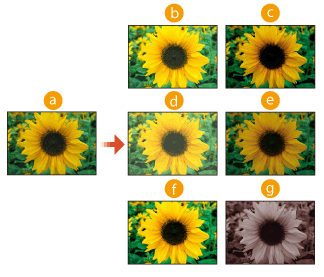
 Original
Original Culori vii
Culori vii Culori temperate
Culori temperate Luminare imagine
Luminare imagine Întunecare imagine
Întunecare imagine Evidenţiere reproducere
Evidenţiere reproducere Ton sepia
Ton sepiaDacă selectaţi <Evidenţiere reproducere>, calitatea imaginii este reglată astfel încât zonele luminoase să nu se atenueze.
Puteţi să selectaţi mai multe tipuri pentru calitatea imaginii în acelaşi timp. Totuşi, opţiunile <Culori vii> şi <Culori temperate> nu pot fi selectate în acelaşi timp şi, de asemenea, opţiunile <Luminare imagine>, <Întunecare imagine> şi <Evidenţiere reproducere> nu pot fi selectate în acelaşi timp.
6
Apăsaţi <OK>  <Închide>.
<Închide>.
 <Închide>.
<Închide>.7
Apăsaţi  (Start).
(Start).
 (Start).
(Start).Începe copierea.
 |
Setările de la <Opţiuni>  <Balanţă culori> se modifică automat în conformitate cu calitatea imaginii pe care o selectaţi. <Balanţă culori> se modifică automat în conformitate cu calitatea imaginii pe care o selectaţi.Dacă selectaţi <Ton sepia>, se afişează <O culoare (Tentă Sepia) > la <Select. culoare> pe ecranul Funcţii de bază. |